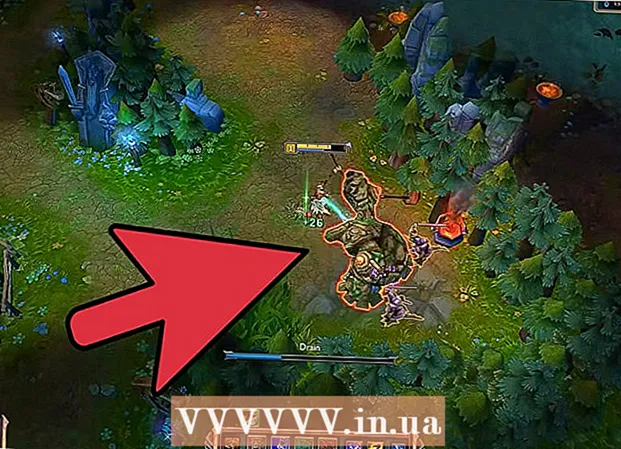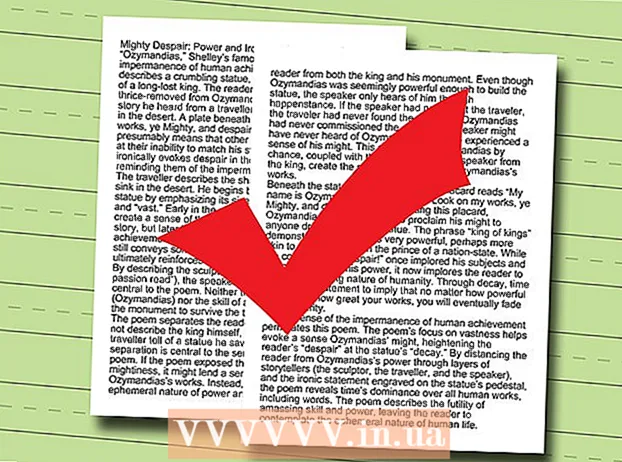Հեղինակ:
Randy Alexander
Ստեղծման Ամսաթիվը:
27 Ապրիլ 2021
Թարմացման Ամսաթիվը:
26 Հունիս 2024

Բովանդակություն
Այս հոդվածը ցույց է տալիս, թե ինչպես արգելափակել YouTube- ի մուտքը համակարգիչ, սմարթֆոն կամ պլանշետ: YouTube- ի արգելափակումը համակարգիչներում կարող է կատարվել ֆայլային համակարգը փոխելու միջոցով և YouTube- ում ցանցը արգելափակելու համար օգտագործելով անվճար OpenDNS ծառայությունը: IPhone- ի օգտվողները կարող են արգելափակել YouTube- ը Կարգավորումներ հավելվածի «Սահմանափակումներ» ընտրացանկից, իսկ Android օգտվողները ստիպված կլինեն ներբեռնել ևս մի քանի հավելվածներ ՝ YouTube- ն արգելափակելու համար:
Քայլեր
4-ի մեթոդը 1. Արգելափակեք YouTube- ը բոլոր համակարգչային դիտարկիչներում
, Ընտրեք Ուժ

, և ընտրեք Վերսկսել (Վերաբեռնել):- Վրա Մակ Սեղմել Apple ընտրացանկ
, Ընտրեք Վերսկսել ... (Վերագործարկեք) և կտտացրեք Վերսկսել երբ հարցրին. գովազդ
գովազդ
4-ի մեթոդը 2. Արգելափակեք YouTube- ը ցանցում

, ընտրեք Networkանցային կապեր (Networkանցային կապ), ընտրեք Փոխեք ադապտերի ընտրանքները (Փոխեք ադապտերի պարամետրերը), աջով կտտացրեք ձեր ընթացիկ ցանցային կապին, ընտրեք Հատկություններ (Հատկություններ), ընտրեք «Ինտերնետային պրոտոկոլի 4-րդ տարբերակ (TCP / IPv4)», կտտացրեք Հատկություններ, նշեք «Օգտագործեք DNS սերվերի հետևյալ հասցեները» վանդակը, ապա մուտքագրեք 208.67.222.222 առաջին բջիջը և մտնել 208.67.220.220 հաջորդ վանդակում: Սեղմել լավ երկու պատուհանների վրա `փրկելու համար:- Վրա Մակ Սեղմել Apple ընտրացանկ

, ընտրեք Համակարգի նախապատվություններ ... (Համակարգի նախապատվություններ) կտտացրեք Անց (Networkանց), ընտրեք ընթացիկ ցանցի անունը, կտտացրեք Ընդլայնված ... (Ընդլայնված), կտտացրեք քարտին DNS, սեղմել + ներքեւի ձախ անկյունում, ներս մտեք 208.67.222.222, սեղմել + նորից ու ներս մտիր 208.67.220.220, Սեղմել լավ, ապա կտտացրեք հաջորդին Դիմել (Դիմել) փրկելու համար:
IPhone- ի կարգավորումներ: Մոխրագույն վանդակում կպչեք Կարգավորումներ հավելվածին ՝ հանդերձանքի պատկերակին:
Գեներալ Սա Կարգավորումների էջի վերևի մասի տարբերակն է:
. Այժմ սահեցուցիչը սպիտակ է դարձել
, ցույց է տալիս, որ Դուք չեք կարող ծրագիրը ձեռք բերել iPhone- ով:
Խաղալ խանութ.
- Հպեք որոնման տողին:
- Ներմուծում բլոկսիտ, ապա հպեք «Որոնում» կամ «Մուտք» կոճակին:
- Հպեք Տեղադրել (Պարամետրեր) BlockSite խորագրի ներքո:
- Հպեք որոնման տողին, այնուհետև այնտեղ ջնջեք բովանդակությունը:
- Ներմուծում նորթոնի կողպեք, ապա շոշափել Norton հավելվածի կողպեք ընտրության ցուցակում:
- Հպեք Տեղադրել.
.
- Հպեք լավ երբ հուշում է, ապա խնդրում ենք մուտքագրեք ձեր Android PIN- ը:
էկրանի վերևի աջ անկյունում: Սա YouTube- ի արգելափակման գործողություն է Chrome բրաուզերի և այլ ներկառուցված Android բրաուզերի ծրագրերի վրա:
- Եթե ձեր սարքն ունի երրորդ կողմի զննարկչի հավելվածներ (օրինակ, Firefox), ապա ձեզ հարկավոր է կողպել դրանք Norton Lock- ով, որպեսզի երեխաներն այստեղից YouTube չկարողանան մուտք գործել, քանի որ BlockSite- ը չի վերահսկում այս ծրագրերը:
.
- Հպեք լավ երբ հարցրին.
Ստեղծեք ապակողպման ծածկագիր: Երբ հայտնվի Norton Lock հավելվածը, դուք նկարելու եք մի օրինակ, այնուհետև այն գծագրում, երբ հարցնում եք: Սա ապակողպման ծածկագիր է այն ծրագրերի համար, որոնք ունեն կողպեքի հավաքածու:
- Եթե հյուսվածքի փոխարեն ուզում եք անցակոդ օգտագործել, հպեք Անջատեք գաղտնաբառի վրա (Անցեք անցակոդին) և երկու անգամ մուտքագրեք այն անցակոդը, որը ցանկանում եք ստեղծել:
Հպեք tiếp tục (Շարունակեք) էկրանի ներքևում:
- Անհրաժեշտության դեպքում կարող եք վերականգնել Norton Lock- ի ծածկագիրը ձեր Google հաշվի միջոցով:
Արգելափակել էական ծրագրերը: Սահեցրեք ներքև և հպեք հետևյալին ՝ առանց անցակոդի մուտքն արգելափակելու համար.
- BlockSite
- Խաղալ խանութ
- Browserանկացած դիտարկիչ, որը չի վերահսկվում BlockSite- ի կողմից (օրինակ `Chrome- ի այլ զննարկիչներ կամ Firefox- ի կամ UC զննարկչի նման ներկառուցված համակարգեր)
- Norton Lock- ը նաև կփակի Կարգավորումներ հավելվածը և ինքն իրեն լռելյայն: Play Store- ը կողպելուց հետո ոչ ոք չի կարող մուտք գործել YouTube առանց գաղտնաբառի:
Խորհուրդներ
- Անհրաժեշտության դեպքում կարող եք նաև արգելափակել YouTube- ը Google Chrome- ի և Firefox- ի BlockSite ընդլայնման միջոցով: Սա չի արգելափակի YouTube- ը այնպիսի զննարկիչների վրա, ինչպիսիք են Safari, Edge կամ Internet Explorer:
Arnգուշացում
- Արգելափակման ոչ մի մեթոդ 100% արդյունավետ չէ, հատկապես այն դեպքում, երբ ձեր երեխան տիրապետում է տեխնոլոգիական հմտություններին: Այնպես որ, որոշ ժամանակ հատկացրեք ձեր երեխաներին սովորեցնելու, թե որ մուտքն է թույլատրվում, ինչը ՝ ոչ: